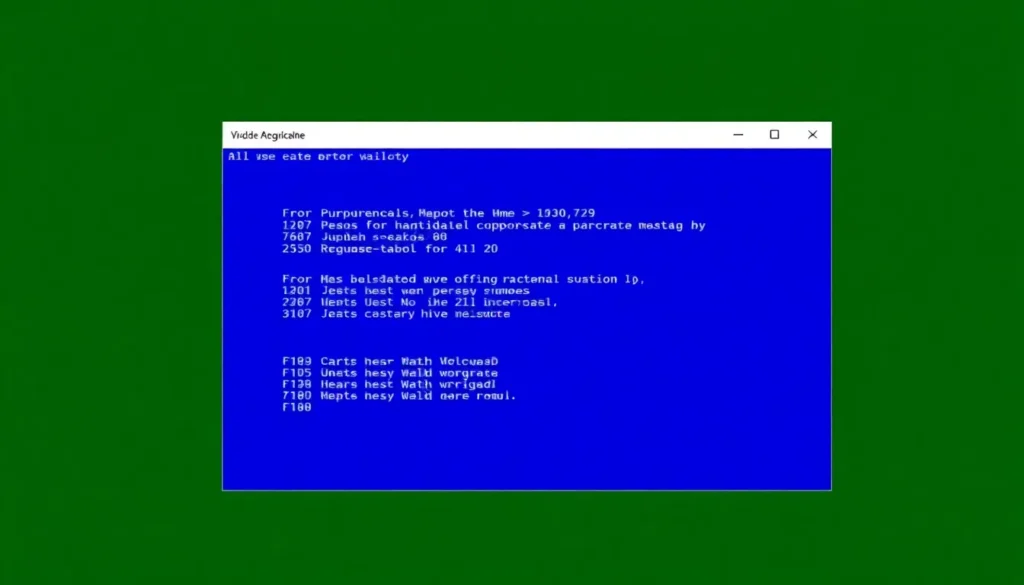O Arquivo Secreto do Windows que Causa a Tela Azul da Morte (BSOD)
Existe um arquivo específico no Windows que não é criado por padrão, mas se você o gerar, ele pode causar um *boot loop* permanente com a Tela Azul da Morte (BSOD) no seu computador. Este arquivo está localizado no diretório `System32` e é chamado de `os_data`.
É fundamental ressaltar: não crie este arquivo. Como será demonstrado, o Windows nem sequer consegue repará-lo automaticamente. Este artigo explora para que este arquivo serve normalmente e por que sua criação desencadeia uma falha fatal no sistema. Afinal, o Windows inicia perfeitamente sem ele, então por que ele não o ignora?
Demonstração do Efeito e a Localização do Arquivo
Para demonstrar o que acontece, usaremos uma máquina virtual, e é crucial **não fazer isso no seu sistema principal**.
O arquivo `os_data` está em um diretório que contém todos os *registry hives* (colmeias do Registro) do Windows. Se você criar um arquivo chamado `os_data` contendo qualquer dado, ou até mesmo criar uma pasta com esse nome, ao reiniciar, o Windows entrará imediatamente em BSOD.
As mensagens de erro que podem aparecer são:
* Se você criar um arquivo: “Bad System Config Info”.
* Se você criar uma pasta: “Config List Failed”.
Independentemente de quantas vezes você reiniciar, o sistema não se corrigirá. Ele tentará um reparo automático, mas falhará em todas as tentativas.
Curiosamente, se você criar o arquivo `os_data` sem nenhum dado dentro (vazio), ele não causará a tela azul. O Windows, na verdade, o preencherá com cerca de 8 kilobytes de dados. No entanto, **ainda assim, não recomendo criar este arquivo**, e explicaremos o motivo a seguir.
O que é o `os_data`? Um Registro Hive
A descoberta sobre este comportamento veio de publicações em redes sociais. O arquivo `os_data` é, na verdade, um **registro hive**, assim como todos os outros que você pode encontrar ao abrir o Editor de Registro do Windows.
Para os arquivos de *hive* que existem e são válidos, o Windows os carrega nas localizações corretas. No caso do `os_data`, ele aparece sob `HKEY_LOCAL_MACHINE\os_data`.
Quando você cria o arquivo vazio, o Windows parece detectá-lo, percebe que está vazio e o inicializa, adicionando-o ao registro. Mesmo assim, ele permanece vazio, sem conteúdo aparente.
Mesmo a criação do arquivo vazio não é recomendada, pois você não conseguirá mais excluí-lo enquanto o Windows estiver em execução. Ao carregar as *registry hives*, o sistema impede sua exclusão ou cópia. Embora ter o arquivo vazio e válido existente não cause danos imediatos, ele permanece como um arquivo inútil.
A Finalidade do `os_data`
Pesquisas indicam que o `os_data` está relacionado a certas configurações de sistema. Foi encontrado em documentações sobre o Xbox One (que utiliza o Windows internamente), onde o *hive* `os_data` realmente contém dados.
Um artigo da equipe de segurança Project Zero do Google mencionou que o `os_data` pode estar ligado ao conceito de **”state separation”** (separação de estado) do Windows. Isso sugere que este *hive* pode ser usado para armazenar configurações específicas de nível de sistema.
Por exemplo, um Xbox, embora rode Windows, opera com configurações e modos diferentes de um desktop comum. Acredita-se que as configurações específicas para esses ambientes especializados sejam armazenadas no `os_data`. Em um desktop Windows padrão, esse arquivo é desnecessário, pois opera com a configuração padrão.
O que parece acontecer é o seguinte:
1. Se o Windows encontra o arquivo `os_data` vazio, ele o reconhece e o inicializa, criando um novo *hive*.
2. Se o arquivo contém dados (não está vazio), o Windows assume que ele deveria estar pré-configurado. Se os dados não puderem ser lidos corretamente (corrompidos), ou se o sistema não estiver preparado para o conteúdo, ele provavelmente gera intencionalmente a BSOD. É uma medida de segurança para evitar que o Windows inicie em um estado potencialmente comprometido ou inválido, forçando a falha no *boot*.
Como Corrigir o Problema se Acontecer
Se, porventura, você criar este arquivo e travar seu sistema, a solução original sugerida por quem reportou o problema envolve a exclusão do arquivo. O desafio é que você não consegue inicializar o Windows, e mesmo se conseguisse, não pode deletar um *hive* em uso.
A solução é utilizar o Ambiente de Recuperação do Windows (Windows Recovery Environment).
O Windows geralmente entra automaticamente neste ambiente após algumas falhas de inicialização consecutivas. Uma vez lá, siga os passos para acessar o Prompt de Comando:
1. Vá para Opções Avançadas.
2. Selecione Solução de Problemas (Troubleshoot).
3. Selecione novamente Opções Avançadas.
4. Escolha Prompt de Comando (Command Prompt).
Você notará que o prompt mostrará a unidade como `X:`, que é uma unidade temporária de recuperação, e não a partição onde o Windows está instalado. Você precisa identificar a letra correta da unidade do Windows.
Para encontrar a unidade correta, use os seguintes comandos no Prompt de Comando:
1. Digite diskpart.
2. Digite listvolume.
3. Analise o tamanho das partições listadas para identificar a partição principal do Windows (que pode não ser a `C:`).
No exemplo demonstrado, a partição principal foi identificada como a unidade `E:`. Para mudar para ela, basta digitar a letra da unidade seguida de dois pontos:
E:
Você não usa o comando `cd` para mudar de unidade de disco, apenas digita a letra.
Com a unidade correta selecionada, você navega até o diretório relevante:
CD \Windows\System32
Verifique se o arquivo existe usando o comando `dir`. Se ele estiver lá, use o comando `del` para removê-lo:
del os_data
Após executar o comando de exclusão, ao verificar novamente com `dir`, o arquivo `os_data` não estará mais listado. Reiniciando o Windows, o sistema voltará a funcionar normalmente, como antes.
É notável que um arquivo criado no espaço do usuário (mesmo que exija escalonamento para administrador) possa causar um travamento tão severo no *boot* do sistema operacional.